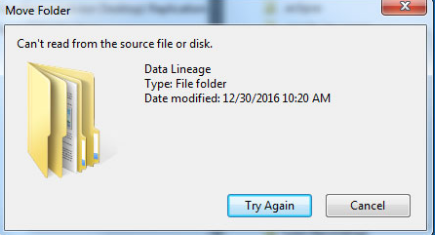Cara Menghapus Dan Menyusun Aplikasi Dari Windows
Menu Mula: kemungkinan, ia adalah tempat anda memulakan, setiap kali anda menghidupkan PC anda. Mengabaikan kekosongan dengan Windows 8. Ini adalah ruji desktop Windows selama beberapa generasi dengan bukti yang terbukti sebagai peluncur aplikasi yang cekap. Malangnya, ia cenderung menarik sejumlah besar kembung semasa anda menggunakan PC anda. Dalam artikel ini, kita akan membincangkan tentang Cara Menghapus Dan Menyusun Aplikasi Dari Windows. Mari kita mulakan!
Pada pemasangan Windows 10 yang baru, senarai aplikasi menu Mula cukup kemas. Sebilangan besar aplikasi, terutamanya aplikasi UWP dari Store, dipaparkan di akar menu. Windows juga merangkumi beberapa folder, seperti Aksesori Windows, untuk mengumpulkan utiliti yang jarang digunakan.
Semasa anda menambahkan lebih banyak aplikasi ke PC anda, senarai aplikasi anda dengan cepat akan kehilangan strukturnya. Aplikasi dapat menambahkan jalan pintas yang mereka suka ke menu, dan terdapat sedikit konsistensi antara program. Aplikasi desktop, khususnya, cenderung untuk membuat folder baru untuk diri mereka sendiri dan merangkumi sejumlah besar pemasangan, tetapan, dan pautan laman web. Lama kelamaan, anda mungkin sukar mencari aplikasi, dan anda juga akan melihat jalan pintas yang tidak diingini muncul di Windows Search.
Aplikasi Sejagat | Susun Aplikasi Dari Windows
Aplikasi Universal Windows adalah aplikasi perisian yang ditulis dalam pangkalan data Windows 8 atau Windows 10. Itu boleh dijalankan bukan hanya pada PC Windows. Tetapi juga pada tablet Windows, telefon pintar, jam pintar, atau Xbox juga.
Aplikasi Windows Universal direka untuk berfungsi dengan cara yang sama pada faktor bentuk yang berbeza. Bagi pembangun, pangkalan kode bersama berfungsi di hampir semua API, hanya memerlukan tweak untuk parameter paparan. Pendekatan ini dapat meringankan beban perusahaan, menghilangkan keperluan pembangun untuk membuat kod tersuai untuk faktor bentuk yang berlainan yang menjalankan sistem operasi Windows (OS). The tradeoff adalah bahawa pangkalan kod yang dikongsi juga dapat menyediakan pembuat malware dengan satu sasaran besar, memudahkan tugas membuat malware.
avast 100 windows use disk 10
Kebiasaan sistem operasi Windows dan kemampuan untuk menjalankan aplikasi desktop pada perangkat mudah alih diharapkan dapat meningkatkan pangsa pasar untuk platform mudah alih Microsoft, terutama Windows Phone.
Buang Aplikasi dari Semua Senarai Aplikasi | Susun Aplikasi Dari Windows
Sekiranya anda ingin membuang aplikasi desktop dari senarai Semua Aplikasi Menu Mula Windows 10, pertama ke Mula> Semua Apl dan cari aplikasi yang dimaksudkan. Klik kanan pada ikonnya dan pilih Lagi> Buka Lokasi Fail .
Yang perlu diperhatikan, anda hanya dapat mengklik kanan pada aplikasi itu sendiri, dan bukan folder di mana aplikasi itu berada. Ini tidak bermakna anda tidak dapat mengeluarkan atau mengubah folder dalam senarai Semua Aplikasi (kami akan menunjukkan kepada anda bagaimana seketika). Tetapi anda memerlukan ikon aplikasi khusus untuk melangkah ke langkah seterusnya.
Selepas mengklik Buka Lokasi Fail , tetingkap File Explorer baru akan muncul menunjukkan jalan pintas aplikasi. Bergantung pada apakah aplikasi itu tersedia untuk semua pengguna atau terhad pada akaun pengguna anda sendiri. Anda akan melihat salah satu direktori berikut, masing-masing:
C:ProgramDataMicrosoftWindowsStart MenuPrograms
%appdata%MicrosoftWindowsStart MenuPrograms
Perubahan yang dibuat pada kandungan direktori ini akan ditunjukkan dalam senarai Semua Aplikasi. Seperti, kami ingin membuang Microsoft Access 2016 dari senarai Semua Aplikasi kami. Tetapi kami tidak semestinya menyahpasang aplikasinya. Dengan menggunakan langkah-langkah di atas, kita dapat mencari jalan pintas Access 2016 pada yang sesuai Program folder dan padamkannya. Apabila kami membuka senarai Semua Aplikasi Menu Mula sekali lagi. Maka kemasukan untuk Access 2016 tidak akan dipaparkan.
Anda boleh membuang aplikasi lain, termasuk folder, dari File Explorer untuk menyingkirkan aplikasi yang tidak diingini. Jika tidak, itu akan merosakkan senarai Semua Aplikasi anda. Namun, perhatikan bahawa terdapat fail sistem dan entri tertentu yang dapat anda lihat di File Explorer tetapi tidak dalam senarai Semua Aplikasi anda. Sebaiknya tinggalkan sebarang entri yang tidak muncul dalam senarai Semua Aplikasi sekiranya Windows atau aplikasi lain bergantung padanya.
Susun Aplikasi dalam Semua Senarai Aplikasi | Susun Aplikasi Dari Windows
Daripada menghapus aplikasi dari senarai Semua Aplikasi, sesetengah pengguna lebih suka menyusun aplikasinya ke dalam folder. Oleh itu, mengurangkan kekacauan desktop dan menjadikannya kelihatan lebih teratur. Ini dapat dicapai dengan mengulangi langkah di atas untuk mencari lokasi jalan pintas aplikasi. Daripada menghapus aplikasi apa pun, anda boleh membuat folder baru. (Atau gunakan folder yang ada) dan seret dan lepaskan aplikasi yang sesuai ke tempatnya.
Seperti, semua aplikasi Adobe Creative Cloud kami disenaraikan dalam folder Program peringkat teratas. Tetapi kita boleh memindahkan semuanya ke folder Adobe untuk membersihkan senarai Semua Aplikasi kami. Walau bagaimanapun, kami masih mengekalkan akses mudah ke aplikasi Adobe kami.
cara menyembunyikan aktiviti stim
Folder dalam senarai Semua Aplikasi tidak perlu terhad kepada pembangun tertentu, tentu saja. Pengguna boleh membuat folder khusus seperti Permainan atau Tempat Kerja dan mengisi dengan senarai aplikasi yang diinginkan. Anda juga boleh menamakan semula aplikasi atau folder dalam Penjelajah Fail dan perubahannya dapat dilihat dalam senarai Semua Aplikasi anda.
Setelah selesai mengatur Menu Mula di Windows 10. Anda akan dapat mencari dan mencari kandungan dan aplikasi lebih cepat daripada sebelumnya.
Pilih Aplikasi Yang Anda Inginkan dalam Menu Mula Anda | Susun Aplikasi Dari Windows
Terdapat aplikasi yang anda ingin tersedia dalam Menu Mula anda untuk akses mudah. Ada cara untuk menyesuaikan Menu Mula anda untuk menunjukkan semua aplikasi yang tersedia atau hanya yang anda gunakan sepanjang masa. Untuk melakukan ini, anda mesti:
- Klik Menu Mula.
- Pergi ke Tetapan.
- Klik Pemperibadian, dan sesuaikan tetapan yang ingin anda ubah.
Kesimpulannya
Baiklah, Itu semua Orang! Saya harap anda menyukai artikel Atur Aplikasi Dari Windows ini dan dapat membantu anda. Beri kami maklum balas anda mengenainya. Juga jika anda mempunyai pertanyaan dan masalah lebih lanjut yang berkaitan dengan artikel ini. Kemudian beritahu kami di bahagian komen di bawah. Kami akan menghubungi anda sebentar lagi.
Selamat Hari yang Hebat!
Lihat juga: Cara Mengubah Kecerahan Untuk Semua Paparan Pada macOS